Inschrijven via Zon op Nederland stap voor stap
|
|
|
- Rosalia Kuipersё
- 5 jaren geleden
- Aantal bezoeken:
Transcriptie
1 Inschrijven via Zon op Nederland stap voor stap Stap 1: Registeren als geïnteresseerde Als eerste registreer je je je als geïnteresseerde. Dit doe je door een account aan te maken bij Zon op Nederland en op te geven in welk dak en in hoeveel certificaten je geïnteresseerd bent. Stap 1 scherm voor scherm Je begint op de startpagina van Zon op Alphen. Klik op het veld Aanmelden Zon op Alphen. Je komt dan op een pagina met een korte verklaring. Daar staat ook een link Start de registratie hier. Klik op hier, om naar de gebruikerspagina van Zon op Nederland te gaan. De eerste keer dat je hier komt kies je: Klik hier om te registeren. Je komt nu op de registratie-pagina. De volgende keer dat je hier komt ben je al bekend en kun je inloggen als bestaande gebruiker. Ga daarvoor verder naar Stap 2: Completeer je persoonlijke gegevens.
2 Vul eerst de velden in en kies vervolgens Registreren Veld Toelichting Gebruikersnaam Naam om later mee in te loggen. Dit adres wordt gebruikt om het wachtwoord door te geven, voor bevestigings s en voor communicatie door Zon op Alphen. Huisnummer, Toevoeging & Postcode Adresgegevens van het huis waarmee je mee wilt doen. Op basis hiervan worden de projecten getoond waarmee je mee kunt doen. Ik ga akkoord met de voorwaarden Klik dit eerst aan om het privacybeleid en cookiebeleid van Zon op Nederland te lezen. Ik ben geen robot Veiligheidsmaatregel Je komt nu op de aanmeldpagina.
3 Ga nu eerst naar je programma. Hier vind je een mail met de titel Welkom bij Zon op Nederland. Soms komt dit in de Spam-box terecht. In de mail staat de (gebruikers)naam die je hebt opgegeven en een wachtwoord. Log in met deze gegevens. Je komt nu op je persoonlijke gebruikerspagina. Op de blauwe vlakken zie je je eigen gegevens. Kies hier Inschrijven op een project. Je blijft op je gebruikerspagina, de opties voor inschrijven zijn nu geopend. Klik op de gele balk met Selecteer een project. Nu verschijnen alle daken die op dit moment beschikbaar zijn voor jouw postcode. Kies het dak waar je je voor wilt inschrijven of wachtlijst als er (nog) geen ander dak is of als je je pas later wilt inschrijven voor een dak. Op de wachtlijst van Zon op Alphen kan iedereen zich inschrijven die in Alphen woont. Dat is gebaseerd op de postcodes.
4 Je blijft op je gebruikerspagina, je ziet nu de gegevens van het gekozen dak (project). Kies hier het aantal certificaten dat je wilt. Graag bij minimum en maximum hetzelfde aantal invullen, namelijk het aantal dat je verwacht te nemen. Kies vervolgens Aanvraag indienen. Zoals ook benoemd op deze webpagina heb je hierna vrijblijvend certificaten gereserveerd. Je bent dus niet verplicht tot de aankoop van de certificaten. Leuk detail: je kunt hier ook zien hoe veel certificaten er in totaal voor dit dak zijn aangevraagd. Let op! Op deze pagina wordt aangeraden niet meer op te wekken dan je jaargebruik. Dit is de algemene richtlijn van Zon op Nederland voor alle coöperaties. Uiteraard kies je zelf wat je wilt. Je blijft op je gebruikerspagina, je ziet nu welk dak je hebt gekozen, en hoeveel certificaten.
5 Dit is het einde van stap 1: je bent nu bekend bij Zon op Nederland en bij Zon op Alphen als geïnteresseerde. Je krijgt hiervan een automatische bevestiging in je mail met onderwerp Nieuwe inschrijving op <naam dak/wachtlijst>. Als de voorbereiding van je dak klaar is word je een aanbod gedaan. Als je je hebt ingeschreven voor de wachtlijst, word je gewaarschuwd zodra er een dak beschikbaar is waar je je voor kunt inschrijven. Je kunt bovenaan de pagina extra kiezen voor Wachtwoord aanpassen. We raden je aan dit te doen. Eventueel kun je je voor nog een dak inschrijven. Stap 2: Completeer je persoonlijke gegevens. Als tweede vul je alle aanvullende gegevens in die nodig zijn als je meedoet met een dak. Welke gegevens nodig zijn vind je door de oranje buttons bovenaan je gebruikerspagina te kiezen. Stap 2 scherm voor scherm Als je deze stap later doet log je eerst opnieuw in. Je gaat naar de gebruikerspagina van Zon op Nederland (zie stap 1). Je komt op het inlogscherm. Je logt in met de gebruikersnaam en het wachtwoord dat je eerder per mail hebt ontvangen, en kiest inloggen. Eventueel kies je onthoud mij om deze stap in het vervolg over te kunnen slaan. Je komt nu op je persoonlijke gebruikerspagina.
6 Kies Completeer eerst uw gegevens Je komt op de pagina met je persoonlijke gegevens. Op de blauwe vlakken zie je je eigen gegevens die je in stap 1 hebt ingevuld. Alle geel omrande vakken zijn verplicht. Vul eerst alle velden in en kies Gegevens aanpassen Veld Toelichting Gebruikersnaam Al ingevuld - naam om mee in te loggen Geslacht Gebruikt voor aanspreektitels in mails. Al ingevuld - dit adres wordt gebruikt om het wachtwoord door te geven, voor bevestigings s en voor communicatie door Zon op Alphen. Voornaam, voorletters, In eerste instantie voor contract. Ook gebruikt voor tussenvoegsel, achternaam presentielijst vergaderingen en voor persoonlijke mails. Telefoon Zon op Alphen communiceert normaal per mail. Wanneer we denken dat dit in het belang van het lid is,
7 Mobiel Bankrekeningnummer (IBAN) Ik meld me aan voor de Nieuwsbrief Zon op Nederland bellen we in uitzonderingssituaties. Bijvoorbeeld als een aanbod is gedaan en geen reactie is ontvangen. Zie telefoon Voor facturen aan de leden, zoals de betaling van de certificaten, en voor de uitbetaling van de jaarlijkse baten die door Zon op Nederland worden uitbetaald. Dit is een keuze. Let op, het gaat hier om de Nieuwsbrief van de overkoepelende organisatie Zon op Nederland. De Nieuwsbrief van Zon op Alphen staat hier los van. Je komt weer op je gebruikerspagina. Er is aangegeven dat je gegevens zijn aangepast. De button om je gegevens te completeren is verdwenen. Kies Uw EAN-code ontbreekt. Je komt op de pagina met je adresgegevens. Alle gele vakken zijn verplicht. Vul eerst alle velden. Na invullen van het EAN-code veld verschijnt een knop ok. Kies deze knop eerst en kies vervolgens Adres aanpassen
8 Veld Is dit adres zakelijk of privé Postcode, Huisnummer, Toevoeging, Straatnaam, Woonplaats EAN elektra code + ok Toelichting Zakelijke adressen kunnen ook meedoen, wel beperkt tot maximaal 20% van het dak. Om die 20% te kunnen controleren voor zakelijke adressen moeten we weten welke adressen zakelijk zijn. Al ingevuld gebruikt om te bepalen aan welke projecten je mee kunt doen De unieke code van je elektriciteitsaansluiting. Deze is nodig voor de teruggave van de energiebelasting. Het is namelijk het wettelijk verplicht gestelde referentienummer om deel te nemen aan de postcoderoosregeling. De EAN-code kun je opzoeken met de link. Zie hieronder. Let op: na invullen van het veld verschijnt een kleine knop met ok. Klik deze aan ter bevestiging. Je EAN-code staat op je energierekening. Je kunt het ook opzoeken via de link. Je komt dan eerst op het volgende scherm: Vul de gegevens in en kies Zoeken Veld Postcode, Huisnummer, Huisnummertoevoeging Straatnaam, Woonplaats Bijzondere aansluiting Marktsegment Toelichting Het adres waarmee je mee wilt doen Hoeft niet ingevuld te worden. Hoeft niet ingevuld te worden. Kies Elektriciteit Je blijft op dezelfde pagina. De ingevulde velden zijn weer leeg.
9 Scroll naar beneden. Hier vind je twee EAN-codes. Let op! Er worden dus twee EAN-codes opgegeven. Kies de EAN code aansluiting. Neem deze over op de pagina van Zon op Nederland. Na invullen van de EAN-code en aankiezen Adres aanpassen kom je weer terug op je gebruikerspagina. Er wordt aangegeven dat je gegevens zijn aangepast. Kies Uw Energieleverancier klantnummer ontbreekt Je komt op de pagina met de gegevens over je energieleverancier.
10 Kies de leverancier die je elektriciteit levert. Kies altijd de leverancier bij wie je nu zit, ook als je van plan bent over te stappen. Kies vervolgens Klik hier om te bevestigen. Elke leverancier heeft een nummer 1a, 1b, 2 of 3. Dit geeft aan op welke manier de postcoderoos wordt ondersteund. Zie de toelichting onderaan de webpagina. Je blijft op de pagina met de gegevens van je elektriciteitsleverancier. Er zijn extra invulvelden verschenen.
11 Vul de gele velden in. Veld Klantnummer + ok Gasaansluiting Ingangsdatum levering Margevergoeding Toelichting Nodig voor uitbetaling. Je kunt dit vinden bij je eigen administratie of op de site van de leverancier. Dit is verschillend per leverancier. Let op: na invullen van het veld verschijnt een kleine knop met ok. Klik deze aan ter bevestiging. Nodig voor de margevergoeding. Als je (ook) een gasaansluiting hebt bij een leverancier van type 1a, is de margevergoeding hoger. Vooral belangrijk voor als je overstapt. Als je deze datum niet kent voor je huidige elektriciteitsmaatschappij kun je ook bijv. vandaag invullen. Optie 1: Uw coöperatie ontvangt de margevergoeding. Geeft aan dat de coöperatie margevergoeding krijgt omdat je bij bv Greenchoice (of een van de andere energiemaatschappijen die samenwerken met Zon op Nederland) zit. Optie 2: U komt niet in aanmerking voor margevergoeding. Geeft aan dat de coöperatie geen margevergoeding krijgt omdat je bij een andere leverancier dan bv Greenchoice zit, of omdat je een actiecontract bij Greenchoice hebt. We lopen hierdoor als coöperatie dus wat geld mis. Om een sluitende begroting te krijgen stellen we in dat geval 1,50 per certificaat tot een maximum van 15,- per jaar in rekening. Het loont dus voor allemaal om over te stappen. Je blijft op de pagina met de gegevens van je elektriciteitsleverancier. De extra invulvelden zijn nu ingevuld. De oranje button bovenaan die waarschuwt dat er nog gegevens ontbreken is verdwenen.
12 Dit is het einde van stap 2: Al je gegevens voor deelname zijn nu beschikbaar voor Zon op Nederland Je kunt bovenaan de pagina altijd zelf je gegevens wijzigen. o Persoonlijke gegevens: naam, , telefoon, bankrekening. o Adresgegevens: adres incl. EAN elektra code; je kunt ook een verhuizing of extra adressen opgeven (handig voor bijv. verhuurders). o Inschrijven: wijzigen van het dak waar je voor meedoet of het aantal certificaten dat je wilt. o Mijn energieleverancier: wijzigen als je van energieleverancier wisselt. o Mijn coöperaties: voor lidmaatschap, zie stap 3. o Wachtwoord aanpassen: personaliseer hier je wachtwoord. Stap 3: Word lid Als derde bevestig je dat je lid wordt van de coöperatie. Wat je hiervoor moet doen vind je door de laatste oranje button bovenaan je gebruikerspagina te kiezen. Stap 3 scherm voor scherm Je start bij het einde van stap 2 of je logt opnieuw in en komt op een lege gebruikerspagina. Kies Lid worden van een coöperatie Je komt in het scherm met de coöperaties waar je lid van bent.
13 Kies de coöperatie Zon op Alphen aan den Rijn Coöperatie U.A. ; deze vind je bovenaan in de lijst onder In uw buurt. Je blijft op de pagina met de coöperaties. De voorwaarden voor deelname zijn nu te downloaden. De volgende documenten zijn ook op de website van Zon op Alphen in te zien. Open de downloads en lees de algemene voorwaarden van lidmaatschap en de Zon op Alphen aan den Rijn coöperatie U.A. Akte van oprichting. Dit laatste document bevat de statuten. Lees deze goed door. Kies ik ga akkoord met de voorwaarden wanneer je akkoord bent met de genoemde voorwaarden in de downloads. Kies vervolgens Lid worden Je blijft op de pagina met de coöperaties. De akte van oprichting en een lidmaatschapsbewijs is te downloaden.
14 Je kunt de bestanden met het lidmaatschap en de statuten nu downloaden. Je krijgt ze ook in een automatische mail met de titel Nieuw lidmaatschap van coöperatie Zon op Alphen aan den Rijn U.A.. Dit is het einde van stap 3: Je bent nu lid van Zon op Alphen! Je kunt bovenaan de pagina altijd zelf je gegevens wijzigen. Stap 4: Bevestig je deelname. Als vierde bevestig je je deelname bij Mijn inschrijvingen. Dit kan zodra deze stap is aangezet door Zon op Nederland. Let op, het uitvoeren van stap 4 heeft een einddatum! Stap 4 scherm voor scherm Je start bij het einde van stap 3 en kiest bovenaan Inschrijven of je logt opnieuw in. Dan start je direct op de pagina Inschrijven.
15 Open de downloads en lees de akkoordverklaring en de Prospectus. De akkoordverklaring bevat de algemene participatieovereenkomst van Zon op Alphen, de prospectus bevat het informatie memorandum. Hier staan de specifieke gegevens van dit dak, zoals de prijs per certificaat. Lees beide documenten goed door. Kies ik ga akkoord met de voorwaarden wanneer je akkoord bent met de genoemde voorwaarden in de downloads. Kies vervolgens Bevestigen. De status van je certificaten is nu gewijzigd van Voorinschrijving naar Inschrijving Je krijgt de voorwaarden ook in een automatische mail met de titel Bevestiging van participatie in <naam dak/wachtlijst> met de Prospectus en Participatie overeenkomst als bijlagen. Dit is het einde van stap 4: Je inschrijving is nu definitief! Stap 4 heeft een einddatum. Op die datum controleert het bestuur voor hoeveel certificaten definitief is ingeschreven. Tot de bevestiging in stap 4 kunnen de leden hun aantal certificaten namelijk wijzigen, dus pas na stap 4 is het daadwerkelijke aantal bekend. Het bestuur wijst hierna iedereen certificaten toe, zodat precies het juiste aantal certificaten voor het dak wordt uitgegeven.
Inschrijven via Zon op Nederland stap voor stap
 Inschrijven via Zon op Nederland stap voor stap Stap 1: Registeren als geïnteresseerde Als eerste registreer je je je als geïnteresseerde. Dit doe je door een account aan te maken bij Zon op Nederland
Inschrijven via Zon op Nederland stap voor stap Stap 1: Registeren als geïnteresseerde Als eerste registreer je je je als geïnteresseerde. Dit doe je door een account aan te maken bij Zon op Nederland
Inschrijven via Zon op Nederland stap voor stap
 Inschrijven via Zon op Nederland stap voor stap Stap 1: Registeren als geïnteresseerde Als eerste registreer je je je als geïnteresseerde. Dit doe je door een account aan te maken bij Zon op Nederland
Inschrijven via Zon op Nederland stap voor stap Stap 1: Registeren als geïnteresseerde Als eerste registreer je je je als geïnteresseerde. Dit doe je door een account aan te maken bij Zon op Nederland
Aanmaken gebruikersaccount voor lessen bij Skeelerschool Leeuwarden.
 Aanmaken gebruikersaccount voor lessen bij Skeelerschool Leeuwarden. Ga naar de website van de IJshal Leeuwarden (www.ijshalleeuwarden.nl) en kies voor de button: Skeelerschool Klik vervolgens op de oranje
Aanmaken gebruikersaccount voor lessen bij Skeelerschool Leeuwarden. Ga naar de website van de IJshal Leeuwarden (www.ijshalleeuwarden.nl) en kies voor de button: Skeelerschool Klik vervolgens op de oranje
Aanmaken gebruikersaccount voor lessen bij Schaatsschool Leeuwarden. (versie 2 - d.d.: 07-12-2013)
 Aanmaken gebruikersaccount voor lessen bij Schaatsschool Leeuwarden. (versie 2 - d.d.: 07-12-2013) Ga naar de website van de IJshal Leeuwarden (www.ijshalleeuwarden.nl) en kies voor de button: Inschrijven
Aanmaken gebruikersaccount voor lessen bij Schaatsschool Leeuwarden. (versie 2 - d.d.: 07-12-2013) Ga naar de website van de IJshal Leeuwarden (www.ijshalleeuwarden.nl) en kies voor de button: Inschrijven
Mijn.PvdA.nl. Handleiding voor de leden om eigen gegevens aan te passen
 Mijn.PvdA.nl Handleiding voor de leden om eigen gegevens aan te passen Versie 1.0 Amsterdam, mei 2011 Inhoudsopgave 1. Beginnen 5 1.1 Vooraf 5 1.2 Wat is Mijn.PvdA.nl? 5 1.3 Inloggen op Mijn.PvdA.nl 5
Mijn.PvdA.nl Handleiding voor de leden om eigen gegevens aan te passen Versie 1.0 Amsterdam, mei 2011 Inhoudsopgave 1. Beginnen 5 1.1 Vooraf 5 1.2 Wat is Mijn.PvdA.nl? 5 1.3 Inloggen op Mijn.PvdA.nl 5
Hoe maak ik een ANWB-inlogaccount aan?
 Hoe maak ik een ANWB-inlogaccount aan? Voor een aantal onderwerpen op anwb.nl heeft u een inlogaccount nodig. Iedereen kan zo n account aanmaken. Hiervoor moet u zich eenmalig registeren. Daarna kunt u
Hoe maak ik een ANWB-inlogaccount aan? Voor een aantal onderwerpen op anwb.nl heeft u een inlogaccount nodig. Iedereen kan zo n account aanmaken. Hiervoor moet u zich eenmalig registeren. Daarna kunt u
Digitaal aanvragen Vierjarige regeling in het kader van het Kunstenplan 2017-2020
 Digitaal aanvragen Vierjarige regeling in het kader van het Kunstenplan 2017-2020 Inhoudsopgave Account aanmaken voor het aanvragen van Vierjarige subsidie 2017-2020... 2 Het aanvraagformulier openen...
Digitaal aanvragen Vierjarige regeling in het kader van het Kunstenplan 2017-2020 Inhoudsopgave Account aanmaken voor het aanvragen van Vierjarige subsidie 2017-2020... 2 Het aanvraagformulier openen...
Mijn.PvdA.nl. Handleiding voor de secretarissen en ledenadministrateurs om eigen gegevens aan te passen en ledenadministratie te raadplegen
 Mijn.PvdA.nl Handleiding voor de secretarissen en ledenadministrateurs om eigen gegevens aan te passen en ledenadministratie te raadplegen Versie 1.0 Amsterdam, mei 2011 Inhoudsopgave 1. Beginnen 5 1.1
Mijn.PvdA.nl Handleiding voor de secretarissen en ledenadministrateurs om eigen gegevens aan te passen en ledenadministratie te raadplegen Versie 1.0 Amsterdam, mei 2011 Inhoudsopgave 1. Beginnen 5 1.1
Gebruikers Handleiding SocSoc Versie 4 februari 2013. Inhoud. 1. Inschrijven. 2. Oproep zoeken en erop reageren. 2.1 Inloggen
 Gebruikers Handleiding SocSoc Versie 4 februari 2013 Inhoud 1. Inschrijven 2. Oproep zoeken en erop reageren 2.1 Inloggen 2.2 Twee manieren om oproepen te zoeken 2.2.1 Oproep zoeken per rubriek 2.2.2 Oproep
Gebruikers Handleiding SocSoc Versie 4 februari 2013 Inhoud 1. Inschrijven 2. Oproep zoeken en erop reageren 2.1 Inloggen 2.2 Twee manieren om oproepen te zoeken 2.2.1 Oproep zoeken per rubriek 2.2.2 Oproep
Bent u nog geen lid ga naar stap 6. Heeft u nog geen inloggegevens ga naar stap 4 voor het aanmaken van een account.
 Ledenvereniging Evean, Icare, Meander Inloggen op de website van de ledenvereniging Blankenstein 400 Postbus 900 7940 KE Meppel Telefoon 088-383 20 00 Internet www.ledenvereniging.nl Deze instructie legt
Ledenvereniging Evean, Icare, Meander Inloggen op de website van de ledenvereniging Blankenstein 400 Postbus 900 7940 KE Meppel Telefoon 088-383 20 00 Internet www.ledenvereniging.nl Deze instructie legt
Instructie online bestellen Aanvraagformulieren & afnamematerialen
 Instructie online bestellen Aanvraagformulieren & afnamematerialen maart 2015 Mississippidreef 83 Postbus 9300 3506 GH Utrecht T 030 236 11 36 F 030 236 11 72 saltro@saltro.nl www.saltro.nl ING Bank 68
Instructie online bestellen Aanvraagformulieren & afnamematerialen maart 2015 Mississippidreef 83 Postbus 9300 3506 GH Utrecht T 030 236 11 36 F 030 236 11 72 saltro@saltro.nl www.saltro.nl ING Bank 68
Handleiding. Meetingpoint DAK
 Handleiding Meetingpoint DAK 1. Inhoudsopgave 1. Inhoudsopgave 2 2. Inloggen 3 3. Aanvragen van polis 4 3.1 Invoeren van een nieuwe relatie 4 3.2 Relatie zoeken 6 3.3 Invoeren van een offerte of polis
Handleiding Meetingpoint DAK 1. Inhoudsopgave 1. Inhoudsopgave 2 2. Inloggen 3 3. Aanvragen van polis 4 3.1 Invoeren van een nieuwe relatie 4 3.2 Relatie zoeken 6 3.3 Invoeren van een offerte of polis
Handleiding Groenhuysenpas
 Handleiding Groenhuysenpas Inhoudsopgave Manieren van Opwaarden 1 e keer... 2 Optie 1: Met Pinpas bij de kassa... 2 Optie 2: Via het internet... 2 Stap 1: De website... 2 Stap 2: Registratie... 3 Stap
Handleiding Groenhuysenpas Inhoudsopgave Manieren van Opwaarden 1 e keer... 2 Optie 1: Met Pinpas bij de kassa... 2 Optie 2: Via het internet... 2 Stap 1: De website... 2 Stap 2: Registratie... 3 Stap
Handleiding Mijn AFAS
 Handleiding Mijn AFAS Stap 1. Kies op het scherm Mijn AFAS Stap 2. Inlogscherm Stap 3. Wachtwoord wijzigen? Stap 4. Wachtwoord vergeten? Stap 5. Startpagina van Mijn AFAS Stap 6. Wijzigingen doorgeven
Handleiding Mijn AFAS Stap 1. Kies op het scherm Mijn AFAS Stap 2. Inlogscherm Stap 3. Wachtwoord wijzigen? Stap 4. Wachtwoord vergeten? Stap 5. Startpagina van Mijn AFAS Stap 6. Wijzigingen doorgeven
De Liemers Helpt Partner Handleiding v1.1. De Liemers Helpt. Partner handleiding
 De Liemers Helpt Partner handleiding Je kunt de actuele versie van onze handleiding downloaden op: http://www.deliemershelpt.nl/partner-worden/partner-worden.html Registreren Om een account aan te maken
De Liemers Helpt Partner handleiding Je kunt de actuele versie van onze handleiding downloaden op: http://www.deliemershelpt.nl/partner-worden/partner-worden.html Registreren Om een account aan te maken
Automatische conversie banknummers naar het IBAN formaat
 Automatische conversie banknummers naar het IBAN formaat Sdu Advocatensupport Sdu Uitgevers www.scherpinsupport.nl september 2013 1 Inhoudsopgave Overzicht... 3 Converteren banknummers... 3 Rapport maken...
Automatische conversie banknummers naar het IBAN formaat Sdu Advocatensupport Sdu Uitgevers www.scherpinsupport.nl september 2013 1 Inhoudsopgave Overzicht... 3 Converteren banknummers... 3 Rapport maken...
Even praktisch. Zo gebruikt u Mijn Verzekeringsmap.
 Even praktisch. Zo gebruikt u Mijn Verzekeringsmap. Mijn Verzekeringsmap is de persoonlijke online klantomgeving van Centraal Beheer Achmea. In Mijn Verzekeringsmap ziet u welke verzekering(en) u bij ons
Even praktisch. Zo gebruikt u Mijn Verzekeringsmap. Mijn Verzekeringsmap is de persoonlijke online klantomgeving van Centraal Beheer Achmea. In Mijn Verzekeringsmap ziet u welke verzekering(en) u bij ons
Het instellen van je eigen laptop
 Het instellen van je eigen laptop 2018 2019 Inhoud Inleiding... 2 Windows instellen en account aanmaken... 3 OneDrive Instellen... 11 OneDrive koppelen aan Office... 14 Deze handleiding is van toepassing
Het instellen van je eigen laptop 2018 2019 Inhoud Inleiding... 2 Windows instellen en account aanmaken... 3 OneDrive Instellen... 11 OneDrive koppelen aan Office... 14 Deze handleiding is van toepassing
Handleiding aanmelden bij Mijn SPRINT
 Handleiding aanmelden bij Mijn SPRINT Is je e-mailadres nog niet bekend? Stuur deze dan eerst naar de administratie@avsprint.nl zodat deze verwerkt kan worden. Zodra dit gebeurd is, zal je hier bericht
Handleiding aanmelden bij Mijn SPRINT Is je e-mailadres nog niet bekend? Stuur deze dan eerst naar de administratie@avsprint.nl zodat deze verwerkt kan worden. Zodra dit gebeurd is, zal je hier bericht
Pas van Dronten Instructies voor pashouders
 Pas van Dronten Instructies voor pashouders In deze instructies leest u hoe u de Pas van Dronten kunt gebruiken. Er wordt uitgelegd: 1. Hoe u de pas kunt registreren op de website www.pasvandronten.nl.
Pas van Dronten Instructies voor pashouders In deze instructies leest u hoe u de Pas van Dronten kunt gebruiken. Er wordt uitgelegd: 1. Hoe u de pas kunt registreren op de website www.pasvandronten.nl.
Handleiding voor gebruik van de Huize Rosa Tag als betaalmiddel
 Handleiding voor gebruik van de Huize Rosa Tag als betaalmiddel April 2016 Inhoud Handleiding Huize Rosa Tag als betaalmiddel... 3 Manieren van Opwaarderen eerste keer... 3 Optie 1: Met Pinpas bij de kassa...
Handleiding voor gebruik van de Huize Rosa Tag als betaalmiddel April 2016 Inhoud Handleiding Huize Rosa Tag als betaalmiddel... 3 Manieren van Opwaarderen eerste keer... 3 Optie 1: Met Pinpas bij de kassa...
Handleiding SOOB Subsidiepunt voor opleiders
 Handleiding SOOB Subsidiepunt voor opleiders Inhoudsopgave 1. Inleiding... 3 2. Begrippenlijst... 4 3. Inloggen... 5 4. Opleidingen registreren... 6 5. De aanvraag namens het bedrijf voorbereiden... 7
Handleiding SOOB Subsidiepunt voor opleiders Inhoudsopgave 1. Inleiding... 3 2. Begrippenlijst... 4 3. Inloggen... 5 4. Opleidingen registreren... 6 5. De aanvraag namens het bedrijf voorbereiden... 7
ROSA software voor de kinderopvang
 Over op de IBAN ROSA software voor de kinderopvang Kenmerk: ROSA_IBAN.doc 2004-2013 MULDATA http://www.muldata.nl info@muldata.nl Systeem : ROSA over op de IBAN pagina: 2 Hoofdstuk : Inleiding Inhoudsopgave
Over op de IBAN ROSA software voor de kinderopvang Kenmerk: ROSA_IBAN.doc 2004-2013 MULDATA http://www.muldata.nl info@muldata.nl Systeem : ROSA over op de IBAN pagina: 2 Hoofdstuk : Inleiding Inhoudsopgave
Aanmelden voor bekwaamheidstoets
 Aanmelden voor bekwaamheidstoets 1. Start je internetbrowser en typ www.opleidingenlumc.nl om naar de homepage van Educatie Zorgsector te gaan. 2. Kies aan de rechterkant voor de hoofdgroep Nascholingen
Aanmelden voor bekwaamheidstoets 1. Start je internetbrowser en typ www.opleidingenlumc.nl om naar de homepage van Educatie Zorgsector te gaan. 2. Kies aan de rechterkant voor de hoofdgroep Nascholingen
Handleiding vacaturebank Het plaatsen van een vacature Het wijzigen/beëindigen van een vacature
 Handleiding vacaturebank Het plaatsen van een vacature Het wijzigen/beëindigen van een vacature November 2014 Handleiding: Stap 1: Ga naar de website... 1 Stap 2: Ik ben een vrijwilligersorganisatie...
Handleiding vacaturebank Het plaatsen van een vacature Het wijzigen/beëindigen van een vacature November 2014 Handleiding: Stap 1: Ga naar de website... 1 Stap 2: Ik ben een vrijwilligersorganisatie...
Gebruikershandleiding Digitale salarisstrook Versie november 2014
 Versie november 2014 OHM Roosevelstraat 18, 2321 BM Leiden Postbus 4009, 2301 RA Leiden T. (071) 5166600 F. (071) 5166699 www.ohm.nl Inhoudsopgave 1 Inleiding...3 2 Starten met Youforce...4 2.1 Inloggen
Versie november 2014 OHM Roosevelstraat 18, 2321 BM Leiden Postbus 4009, 2301 RA Leiden T. (071) 5166600 F. (071) 5166699 www.ohm.nl Inhoudsopgave 1 Inleiding...3 2 Starten met Youforce...4 2.1 Inloggen
Handleiding Mijn Kerk
 Handleiding Mijn Kerk 1 www.deinteractievekerk.nl Algemeen Uw kerk gaat de Interactieve Kerk gebruiken. In deze handleiding willen we u op een eenvoudige manier uitleggen hoe de Interactieve Kerk precies
Handleiding Mijn Kerk 1 www.deinteractievekerk.nl Algemeen Uw kerk gaat de Interactieve Kerk gebruiken. In deze handleiding willen we u op een eenvoudige manier uitleggen hoe de Interactieve Kerk precies
1. Links invoeren, wijzigen en verwijderen
 1. Links invoeren, wijzigen en verwijderen In deze snel op weg handleiding leert u stap voor stap hoe u links kunt toevoegen, wijzigen en verwijderen. Met de module Links kunt u links naar andere websites
1. Links invoeren, wijzigen en verwijderen In deze snel op weg handleiding leert u stap voor stap hoe u links kunt toevoegen, wijzigen en verwijderen. Met de module Links kunt u links naar andere websites
Handleiding Vivium Cliëntportaal
 Handleiding Vivium Cliëntportaal Het cliëntportaal is een online omgeving waarin u makkelijk, snel en veilig actuele gegevens over uw zorg kunt raadplegen. Vivium houdt uw dossier bij in het Elektronisch
Handleiding Vivium Cliëntportaal Het cliëntportaal is een online omgeving waarin u makkelijk, snel en veilig actuele gegevens over uw zorg kunt raadplegen. Vivium houdt uw dossier bij in het Elektronisch
Handleiding website Buurten Met Uitzicht
 Handleiding website Buurten Met Uitzicht www.buurtenmetuitzicht.nl Op de site www.buurtenmetuitzicht.nl kunt u berichten of tweets plaatsen en iets op de buurtagenda zetten. Alle berichten worden niet
Handleiding website Buurten Met Uitzicht www.buurtenmetuitzicht.nl Op de site www.buurtenmetuitzicht.nl kunt u berichten of tweets plaatsen en iets op de buurtagenda zetten. Alle berichten worden niet
Inloggen...2. Wachtwoord vergeten?...4. Aanmaken Gebruiker Mijn Atletiek...5. Rechten geven aan de Gebruiker...6. Een Gebruiker verwijderen...
 Handleiding Mijn Atletiek Inhoudsopgave Inloggen...2 Wachtwoord vergeten?...4 Aanmaken Gebruiker Mijn Atletiek...5 Rechten geven aan de Gebruiker...6 Een Gebruiker verwijderen...6 Rapportages inzien...7
Handleiding Mijn Atletiek Inhoudsopgave Inloggen...2 Wachtwoord vergeten?...4 Aanmaken Gebruiker Mijn Atletiek...5 Rechten geven aan de Gebruiker...6 Een Gebruiker verwijderen...6 Rapportages inzien...7
Nieuwsattendering van de gemeente Venray
 Nieuwsattendering van de gemeente Venray Inhoudsopgave 1 Even vooraf... 2 2 Aanmaken persoonlijke pagina... 3 3 Aanmelden nieuwsbrief... 6 4 Abonnement wijzigen... 8 5 Uw gegevens wijzigen... 8 1 1 Even
Nieuwsattendering van de gemeente Venray Inhoudsopgave 1 Even vooraf... 2 2 Aanmaken persoonlijke pagina... 3 3 Aanmelden nieuwsbrief... 6 4 Abonnement wijzigen... 8 5 Uw gegevens wijzigen... 8 1 1 Even
HOE WERKT FLOOW2? WWW.FLOOW2.COM. Volg ons ook op:
 HOE WERKT FLOOW2? WWW.FLOOW2.COM Volg ons ook op: HOE WERKT FLOOW2? Handleiding 1: Account aanmaken en inloggen P 3 Handleiding 2: Materieel toevoegen P 6 Handleiding 3: Plan materieel en plaats online
HOE WERKT FLOOW2? WWW.FLOOW2.COM Volg ons ook op: HOE WERKT FLOOW2? Handleiding 1: Account aanmaken en inloggen P 3 Handleiding 2: Materieel toevoegen P 6 Handleiding 3: Plan materieel en plaats online
Handleiding OK CV: ESS. Handleiding. Gebruiker: ESS. Document versie: 2.1 Versiedatum: 2014-12-16 Status: concept Auteur: 2BA.
 Handleiding Gebruiker: ESS Document versie: 2.1 Versiedatum: 2014-12-16 Status: concept Auteur: 2BA Pagina 1 Inhoudsopgave Introductie 3 Terminologie 3 Stap 1. Inloggen op FGO+ website 4 Stap 2: Inloggen
Handleiding Gebruiker: ESS Document versie: 2.1 Versiedatum: 2014-12-16 Status: concept Auteur: 2BA Pagina 1 Inhoudsopgave Introductie 3 Terminologie 3 Stap 1. Inloggen op FGO+ website 4 Stap 2: Inloggen
Handleiding MijnEigenDossier
 Handleiding MijnEigenDossier Inleiding Voor organisaties met vrijwilligersvacatures Het Vrijwilligerspunt ondersteunt organisatie in het vinden en behouden van vrijwilligers. Belangrijke service van de
Handleiding MijnEigenDossier Inleiding Voor organisaties met vrijwilligersvacatures Het Vrijwilligerspunt ondersteunt organisatie in het vinden en behouden van vrijwilligers. Belangrijke service van de
Handleiding. Smoelenboek Website St. Jansgemeente
 Handleiding Smoelenboek Website St. Jansgemeente In deze handleiding vindt u uitleg over het aanmaken van een eigen profielpagina op de website van de St. Jansgemeente te Gouda. 1 Stappenplan registratie:
Handleiding Smoelenboek Website St. Jansgemeente In deze handleiding vindt u uitleg over het aanmaken van een eigen profielpagina op de website van de St. Jansgemeente te Gouda. 1 Stappenplan registratie:
Handleiding Bibbank: hoe registreer ik me als bibliotheek? Inhoud
 Meta4Books 1 Handleiding Bibbank: hoe registreer ik me als bibliotheek? Inhoud Handleiding Bibbank: hoe registreer ik me als bibliotheek?... 1 1. Eerste registratie van een Gebruiker... 2 2. Aanmelden
Meta4Books 1 Handleiding Bibbank: hoe registreer ik me als bibliotheek? Inhoud Handleiding Bibbank: hoe registreer ik me als bibliotheek?... 1 1. Eerste registratie van een Gebruiker... 2 2. Aanmelden
IMAP-handleiding Bookinto
 IMAP-handleiding Bookinto Olivier Nuyts 2Ti6 Ewout Spitaels 2Ti6 Departement Handelswetenschappen en Bedrijfskunde Bachelor Toegepaste Informatica 2 de jaar Academiejaar 2010-2011 Overzicht Inleiding Bookinto
IMAP-handleiding Bookinto Olivier Nuyts 2Ti6 Ewout Spitaels 2Ti6 Departement Handelswetenschappen en Bedrijfskunde Bachelor Toegepaste Informatica 2 de jaar Academiejaar 2010-2011 Overzicht Inleiding Bookinto
Handleiding CheckIn publiek inschrijven voor de intermediair
 Handleiding CheckIn publiek inschrijven voor de intermediair CheckIn is een online tool waarmee je onder andere kandidaten kunt uitnodigen om in te schrijven. 1. De kandidaat uitnodigen Log in op de website
Handleiding CheckIn publiek inschrijven voor de intermediair CheckIn is een online tool waarmee je onder andere kandidaten kunt uitnodigen om in te schrijven. 1. De kandidaat uitnodigen Log in op de website
Instructie aanmelden/inloggen.
 Instructie aanmelden/inloggen. Via de website is het mogelijk om je aan te melden voor een cursus van Scholing dichtbij. Voor cursisten die eerder hebben deelgenomen aan een cursus is het eenvoudig om
Instructie aanmelden/inloggen. Via de website is het mogelijk om je aan te melden voor een cursus van Scholing dichtbij. Voor cursisten die eerder hebben deelgenomen aan een cursus is het eenvoudig om
Bezoekersregistratie Open Dagen
 Bezoekersregistratie Open Dagen Maart 2008 1 Uitgangspunten Scholieren kunnen zich via de site vooraanmelden Scholieren ontvangen op hun mobiel een unieke code Scholieren worden geacht deze mee te nemen
Bezoekersregistratie Open Dagen Maart 2008 1 Uitgangspunten Scholieren kunnen zich via de site vooraanmelden Scholieren ontvangen op hun mobiel een unieke code Scholieren worden geacht deze mee te nemen
Werkmans en Social Media
 Werkmans en Social Media Handleiding aanmelden social media, 2016 INHOUDSOPGAVE Voorwoord... 2 Aanmelden LinkedIn... 3 Aanmelden Twitter... 7 Aanmelden Facebook... 9 1 VOORWOORD Voor u ligt de handleiding
Werkmans en Social Media Handleiding aanmelden social media, 2016 INHOUDSOPGAVE Voorwoord... 2 Aanmelden LinkedIn... 3 Aanmelden Twitter... 7 Aanmelden Facebook... 9 1 VOORWOORD Voor u ligt de handleiding
----- Handleiding -----
 ----- Handleiding ----- Optering 1. Een account Voordat u een optie kunt nemen moet u een account aanmaken op nieuwbouwinschrijving.nl. Dit kunt u doen door op de knop Log in rechtsboven op het scherm
----- Handleiding ----- Optering 1. Een account Voordat u een optie kunt nemen moet u een account aanmaken op nieuwbouwinschrijving.nl. Dit kunt u doen door op de knop Log in rechtsboven op het scherm
Weebly: Stappenplan voor docenten
 Weebly: Stappenplan voor docenten Stap 1: Registratie Ga naar http://education.weebly.com/ Voordat u aan de slag kunt met Weebly moet u zich inschrijven. U vult uw gebruikersnaam en uw e-mailadres in en
Weebly: Stappenplan voor docenten Stap 1: Registratie Ga naar http://education.weebly.com/ Voordat u aan de slag kunt met Weebly moet u zich inschrijven. U vult uw gebruikersnaam en uw e-mailadres in en
Aanmelden op het Office 365 portaal
 Aanmelden op het Office 365 portaal Met bovenstaande accountgegevens kan je je aanmelden op het Office 365 portaal op http://portal.office.com In het bovenste tekstveld vul je jouw gebruikersnaam in. Vergeet
Aanmelden op het Office 365 portaal Met bovenstaande accountgegevens kan je je aanmelden op het Office 365 portaal op http://portal.office.com In het bovenste tekstveld vul je jouw gebruikersnaam in. Vergeet
Handleiding Informat. v1.0
 Handleiding Informat v1.0 Inhoudsopgave Inhoudsopgave... 2 1. Afspraken... 3 2. Aanmelden... 3 3. Afwezigheden invullen... 5 3.1 Afwezigheden code Z, B, R, D... 5 3.1.1 Inbrengen... 5 3.1.2 Wijzigen...
Handleiding Informat v1.0 Inhoudsopgave Inhoudsopgave... 2 1. Afspraken... 3 2. Aanmelden... 3 3. Afwezigheden invullen... 5 3.1 Afwezigheden code Z, B, R, D... 5 3.1.1 Inbrengen... 5 3.1.2 Wijzigen...
WIS Academie Manager - Handboek docent -
 WIS Academie Manager - Handboek docent - versie 19 december 2012 Inhoud 1. Inloggen... 2 2. Tabblad Home... 3 3. Tabblad Academie-aanbod... 4 4. Tabblad Conferentie Aanbod... 5 5. Tabblad Mijn Academie...
WIS Academie Manager - Handboek docent - versie 19 december 2012 Inhoud 1. Inloggen... 2 2. Tabblad Home... 3 3. Tabblad Academie-aanbod... 4 4. Tabblad Conferentie Aanbod... 5 5. Tabblad Mijn Academie...
Gebruikershandleiding 123OPSLAAN.NL. Gebruikershandleiding. Pagina 1
 123OPSLAAN.NL Gebruikershandleiding Pagina 1 Inhoudsopgave Welkom bij 123OPSLAAN.NL... 3 Dashboard... 4 Dozen bestellen.... 6 Dozen uploaden.... 6 Dozen laten ophalen.... 8 Dozen terug leveren.... 8 Dozen
123OPSLAAN.NL Gebruikershandleiding Pagina 1 Inhoudsopgave Welkom bij 123OPSLAAN.NL... 3 Dashboard... 4 Dozen bestellen.... 6 Dozen uploaden.... 6 Dozen laten ophalen.... 8 Dozen terug leveren.... 8 Dozen
Registreren van je vereniging zonder dat je al bent geregistreerd op de website
 Handleiding Talententicket Inhoudstabel Registreren van je vereniging zonder dat je al bent geregistreerd op de website... 1 Registreren van je vereniging wanneer je al bent geregistreerd op de website...
Handleiding Talententicket Inhoudstabel Registreren van je vereniging zonder dat je al bent geregistreerd op de website... 1 Registreren van je vereniging wanneer je al bent geregistreerd op de website...
Gebruikershandleiding BCS (Beter Leven systeem)
 Gebruikershandleiding BCS (Beter Leven systeem) Inhoudsopgave 1.Uitnodigingsmail ontvangen... 3 2.Een account aanmaken... 4 Aanmelden met vouchercode?... 5 3.Bevestig uw account... 6 Al een account?...
Gebruikershandleiding BCS (Beter Leven systeem) Inhoudsopgave 1.Uitnodigingsmail ontvangen... 3 2.Een account aanmaken... 4 Aanmelden met vouchercode?... 5 3.Bevestig uw account... 6 Al een account?...
Inloggen in het reservatieprogramma
 Inloggen in het reservatieprogramma. Ga naar http://reservaties.malle.be 2 2. Om gebruik te kunnen maken van het reservatieprogramma dien je eerst in te loggen met je persoonlijke gebruikersnaam en wachtwoord.
Inloggen in het reservatieprogramma. Ga naar http://reservaties.malle.be 2 2. Om gebruik te kunnen maken van het reservatieprogramma dien je eerst in te loggen met je persoonlijke gebruikersnaam en wachtwoord.
GEBRUIKERSHANDLEIDING UPLOADEN RESPONDENTEN FARMACIE
 GEBRUIKERSHANDLEIDING UPLOADEN RESPONDENTEN FARMACIE V31-03-14 Uploaden respondentenbestand in Excel via de portal In dit document wordt het gebruik van de portal uitgelegd waarmee u beveiligd uw respondent
GEBRUIKERSHANDLEIDING UPLOADEN RESPONDENTEN FARMACIE V31-03-14 Uploaden respondentenbestand in Excel via de portal In dit document wordt het gebruik van de portal uitgelegd waarmee u beveiligd uw respondent
HANDLEIDING SELFSERVICE WERKGEVERS PORTAL
 premie- en inningssystematiek HANDLEIDING SELFSERVICE WERKGEVERS PORTAL Het controleren van uw gegevens in SWP U ontvangt deze handleiding namens bpfbouw en de bedrijfstakeigen regelingen in uw sector.
premie- en inningssystematiek HANDLEIDING SELFSERVICE WERKGEVERS PORTAL Het controleren van uw gegevens in SWP U ontvangt deze handleiding namens bpfbouw en de bedrijfstakeigen regelingen in uw sector.
HANDLEIDING DEEL1 ACCOUNT AANMAKEN. > Surf naar http://events.ucll.be/user/login. > Klik op nieuw account aanmaken, je krijgt het volgende scherm
 HANDLEIDING DEEL1 ACCOUNT AANMAKEN > Surf naar http://events.ucll.be/user/login > Klik op nieuw account aanmaken, je krijgt het volgende scherm > Vul een correct e-mailadres in, waarmee je later ook wil
HANDLEIDING DEEL1 ACCOUNT AANMAKEN > Surf naar http://events.ucll.be/user/login > Klik op nieuw account aanmaken, je krijgt het volgende scherm > Vul een correct e-mailadres in, waarmee je later ook wil
Uitleg registratie voor: Pakket Large
 Uitleg registratie voor: Pakket Large Ter ondersteuning treft u hierbij een uitleg aan van de registratie. Het proces wordt stap voor stap uitgelegd met ter verduidelijking veel afbeeldingen van de betreffende
Uitleg registratie voor: Pakket Large Ter ondersteuning treft u hierbij een uitleg aan van de registratie. Het proces wordt stap voor stap uitgelegd met ter verduidelijking veel afbeeldingen van de betreffende
Pas van Dronten Instructies voor pashouders
 Pas van Dronten Instructies voor pashouders In deze instructies leest u hoe u de Pas van Dronten kunt gebruiken. Er wordt uitgelegd: 1. hoe u de pas kunt registreren op de website www.pasvandronten.nl;
Pas van Dronten Instructies voor pashouders In deze instructies leest u hoe u de Pas van Dronten kunt gebruiken. Er wordt uitgelegd: 1. hoe u de pas kunt registreren op de website www.pasvandronten.nl;
HANDLEIDING Leren in een digitale leeromgeving
 HANDLEIDING Leren in een digitale leeromgeving Hoofdstuk 1 Klaar voor de start Hoe kan ik leren? mijn.capabel.nl - blz 1 van 10 Capabel Onderwijs Groep, 2014 Inhoud Inhoud... 2 1 Inleiding... 3 2 Inloggen
HANDLEIDING Leren in een digitale leeromgeving Hoofdstuk 1 Klaar voor de start Hoe kan ik leren? mijn.capabel.nl - blz 1 van 10 Capabel Onderwijs Groep, 2014 Inhoud Inhoud... 2 1 Inleiding... 3 2 Inloggen
Handleiding werkwijze e-bestel site Smulders
 Handleiding werkwijze e-bestel site Smulders - Aanmelden: Het aanmelden gebeurt door als eerste het adres in te vullen op uw microsoft internet explorer pagina. De naam van het adres is: http://www.smulders-bv.nl/
Handleiding werkwijze e-bestel site Smulders - Aanmelden: Het aanmelden gebeurt door als eerste het adres in te vullen op uw microsoft internet explorer pagina. De naam van het adres is: http://www.smulders-bv.nl/
Handleiding Myilcigno: registreren en inschrijvingen uitvoeren. Inloggen in Myilcigno gebeurt via aanklikken Naar My Il Cigno
 Handleiding Myilcigno: registreren en inschrijvingen uitvoeren Inloggen in Myilcigno gebeurt via aanklikken Naar My Il Cigno 1. Registreren als account Wanneer je voor de eerste maal een inschrijving wenst
Handleiding Myilcigno: registreren en inschrijvingen uitvoeren Inloggen in Myilcigno gebeurt via aanklikken Naar My Il Cigno 1. Registreren als account Wanneer je voor de eerste maal een inschrijving wenst
Handleiding GlobeTrace Lite CMS V1.0
 GlobeTrace Lite App Dit is een handleiding voor het gebruik van het GlobeTrace Lite CMS. De GlobeTrace Lite App en het achterliggende systeem is volledig gratis te gebruiken. Mocht u vragen hebben over
GlobeTrace Lite App Dit is een handleiding voor het gebruik van het GlobeTrace Lite CMS. De GlobeTrace Lite App en het achterliggende systeem is volledig gratis te gebruiken. Mocht u vragen hebben over
Handleiding my.tentoo voor opdrachtgevers
 Handleiding my.tentoo voor opdrachtgevers In deze handleiding leggen wij u stap voor stap uit hoe u van start gaat met my.tentoo voor opdrachtgevers. Inloggen Start via het internet de volgende website
Handleiding my.tentoo voor opdrachtgevers In deze handleiding leggen wij u stap voor stap uit hoe u van start gaat met my.tentoo voor opdrachtgevers. Inloggen Start via het internet de volgende website
Handleiding. My.tentoo voor werkgevers en opdrachtgevers
 Handleiding My.tentoo voor werkgevers en opdrachtgevers Algemeen In deze handleiding leggen wij je stap voor stap uit wat de mogelijkheden zijn met my.tentoo. Ga naar de website my.tentoo.nl. Als je nog
Handleiding My.tentoo voor werkgevers en opdrachtgevers Algemeen In deze handleiding leggen wij je stap voor stap uit wat de mogelijkheden zijn met my.tentoo. Ga naar de website my.tentoo.nl. Als je nog
HANDLEIDING SELFSERVICE WERKGEVERS PORTAL
 HANDLEIDING SELFSERVICE WERKGEVERS PORTAL Controleer & wijzig uw gegevens in SWP U ontvangt deze handleiding namens ABP. 24.0100.16 OVER DEZE HANDLEIDING Controleer en wijzig uw gegevens in de Selfservice
HANDLEIDING SELFSERVICE WERKGEVERS PORTAL Controleer & wijzig uw gegevens in SWP U ontvangt deze handleiding namens ABP. 24.0100.16 OVER DEZE HANDLEIDING Controleer en wijzig uw gegevens in de Selfservice
De stappen in het aanmeldingsproces
 De stappen in het aanmeldingsproces Ga naar aanmelden/inloggen hulpverleners om te beginnen met jouw registratie. Selecteer de optie die voor jou van toepassing is: De eerste stap is het invoeren van jouw
De stappen in het aanmeldingsproces Ga naar aanmelden/inloggen hulpverleners om te beginnen met jouw registratie. Selecteer de optie die voor jou van toepassing is: De eerste stap is het invoeren van jouw
Klik in de die u van de huisarts heeft ontvangen, op de link
 Woord vooraf: U heeft van uw huisarts een e-mail ontvangen. Deze e-mail introduceert MijnGezondheid.net en de MedGemak app. Voordat u met dit online platform aan de slag gaat, raden wij u aan om uw DigiD
Woord vooraf: U heeft van uw huisarts een e-mail ontvangen. Deze e-mail introduceert MijnGezondheid.net en de MedGemak app. Voordat u met dit online platform aan de slag gaat, raden wij u aan om uw DigiD
Instructie online bestellen Aanvraagformulieren & afnamematerialen
 Instructie online bestellen Aanvraagformulieren & afnamematerialen mei 2016 Mississippidreef 83 Postbus 9300 3506 GH Utrecht T 030 236 11 36 F 030 236 11 72 saltro@saltro.nl www.saltro.nl ING Bank 68 16
Instructie online bestellen Aanvraagformulieren & afnamematerialen mei 2016 Mississippidreef 83 Postbus 9300 3506 GH Utrecht T 030 236 11 36 F 030 236 11 72 saltro@saltro.nl www.saltro.nl ING Bank 68 16
Handleiding Colland subsidie BBL ers
 Handleiding Colland subsidie BBL ers Organisaties in de cumelasector die de cao-leo toepassen met werknemers die een BBL opleiding volgen op niveau 1,2 of 3 komen in aanmerking voor loonkostensubsidie.
Handleiding Colland subsidie BBL ers Organisaties in de cumelasector die de cao-leo toepassen met werknemers die een BBL opleiding volgen op niveau 1,2 of 3 komen in aanmerking voor loonkostensubsidie.
Bedrijven SEPA machtiging
 Bedrijven SEPA machtiging Via Rabo Financial Logistics Portal (RFLP) kunt u gebruik maken van de toepassing Bedrijven SEPA machtiging om een machtiging te registreren voor Bedrijven Euroincasso s. Zonder
Bedrijven SEPA machtiging Via Rabo Financial Logistics Portal (RFLP) kunt u gebruik maken van de toepassing Bedrijven SEPA machtiging om een machtiging te registreren voor Bedrijven Euroincasso s. Zonder
Handleiding digitaal aanmelden bij de MO-zaak
 datum 24-9-2012 Versie 1.6 Pagina 2 van 15 Inhoud 1. Vereiste instellingen (eenmalig instellen)... 3 1.1 De site van de Mo-zaak toevoegen aan de vertrouwde websites... 3 1.2 Pop-Up blokkering... 4 1.3
datum 24-9-2012 Versie 1.6 Pagina 2 van 15 Inhoud 1. Vereiste instellingen (eenmalig instellen)... 3 1.1 De site van de Mo-zaak toevoegen aan de vertrouwde websites... 3 1.2 Pop-Up blokkering... 4 1.3
Digitaal aanvragen Waarderingssubsidies Amateurkunst
 Digitaal aanvragen Waarderingssubsidies Amateurkunst Inhoudsopgave Registreren op de website van het Amsterdams Fonds voor de Kunst... 2 Het aanvraagformulier openen.5 Hoe werkt het formulier?... 6 Hoe
Digitaal aanvragen Waarderingssubsidies Amateurkunst Inhoudsopgave Registreren op de website van het Amsterdams Fonds voor de Kunst... 2 Het aanvraagformulier openen.5 Hoe werkt het formulier?... 6 Hoe
Handleiding Internetbankieren
 Handleiding Internetbankieren 1) I N L E I D I N G... 2 2) H E L P D E S K... 2 3) V E R K L A R I N G I C O N E N... 2 4) O V E R Z I C H T H O M E P A G I N A... 3 5) R E K E N I N G E N... 3 a. Mutaties...
Handleiding Internetbankieren 1) I N L E I D I N G... 2 2) H E L P D E S K... 2 3) V E R K L A R I N G I C O N E N... 2 4) O V E R Z I C H T H O M E P A G I N A... 3 5) R E K E N I N G E N... 3 a. Mutaties...
Handleiding: EU Login account en URID aanmaken
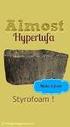 Afschrift Paraaf Nederlandse Emissieautoriteit Koningskade 4 Postbus 91503 2509 EC Den Haag IPC 652 T +3170-4568050 info@emissieautoriteit.nl www.emissieautoriteit.nl Handleiding: EU Login account en URID
Afschrift Paraaf Nederlandse Emissieautoriteit Koningskade 4 Postbus 91503 2509 EC Den Haag IPC 652 T +3170-4568050 info@emissieautoriteit.nl www.emissieautoriteit.nl Handleiding: EU Login account en URID
HANDLEIDING E- RUGBY COMPETITIE MODULE. LANDELIJKE INDELER SCHEIDSRECHTERS Versie
 HANDLEIDING E- RUGBY COMPETITIE MODULE LANDELIJKE INDELER SCHEIDSRECHTERS Versie 2017 10 12 Inhoudsopgave INLOGGEN... 2 SCHEIDSRECHTERS TOEVOEGEN AAN DE SCHEIDSRECHTERSLIJST... 2 Toevoegen aan de hand
HANDLEIDING E- RUGBY COMPETITIE MODULE LANDELIJKE INDELER SCHEIDSRECHTERS Versie 2017 10 12 Inhoudsopgave INLOGGEN... 2 SCHEIDSRECHTERS TOEVOEGEN AAN DE SCHEIDSRECHTERSLIJST... 2 Toevoegen aan de hand
Handboek voor Mijn Rooster Mobiel. Auteur: Ruud Uters Datum: september 2014 Revisiedatum:
 Handboek voor Mijn Rooster Mobiel Versie : 1.1 G:\Applicatiebeheer\Paralax\Rosta r- CAS\Handleiding\Handleiding_Web client_cas.doc Pagina 1 Auteur: Ruud Uters Datum: september 2014 Revisiedatum: 19-09-14
Handboek voor Mijn Rooster Mobiel Versie : 1.1 G:\Applicatiebeheer\Paralax\Rosta r- CAS\Handleiding\Handleiding_Web client_cas.doc Pagina 1 Auteur: Ruud Uters Datum: september 2014 Revisiedatum: 19-09-14
Aanvragen Postcode ideal
 Aanvragen Postcode ideal Om gebruik te kunnen maken van Postcode ideal dient u eerst een account aan te maken. Dit kunt u doen door in uw webshop via Webshop > Betaalmethodes > Postcode op de knop Maak
Aanvragen Postcode ideal Om gebruik te kunnen maken van Postcode ideal dient u eerst een account aan te maken. Dit kunt u doen door in uw webshop via Webshop > Betaalmethodes > Postcode op de knop Maak
Handleiding ipad 2016-2017
 Handleiding ipad 2016-2017 CONFIGURATIE VAN DE IPAD AIR 2 UITPAK EN EERSTE INSTALLATIE INSTRUCTIE 1. Pak de ipad uit en controleer of alles erin zit: 2. Start de ipad! Dit doe je door de Aan knop (bovenop
Handleiding ipad 2016-2017 CONFIGURATIE VAN DE IPAD AIR 2 UITPAK EN EERSTE INSTALLATIE INSTRUCTIE 1. Pak de ipad uit en controleer of alles erin zit: 2. Start de ipad! Dit doe je door de Aan knop (bovenop
Urenregistratie. Stap 1 Open de website Ga naar:
 Urenregistratie Je uren vul je per 4 weken online in, de aanleverdata vind je in het ontvangen document met de perioden. In dit document wordt uitgelegd hoe je dit dient te doen. Volg het onderstaande
Urenregistratie Je uren vul je per 4 weken online in, de aanleverdata vind je in het ontvangen document met de perioden. In dit document wordt uitgelegd hoe je dit dient te doen. Volg het onderstaande
Gebruikershandleiding. Cliëntportaal
 Cliëntportaal Versie 2.0 februari 2017 Inloggen op het cliëntportaal Ga naar de website www.mijnsevagram.nl Klik op de knop Cliënten Login. U krijgt nu het volgende scherm te zien. Vul bij het eerste veld
Cliëntportaal Versie 2.0 februari 2017 Inloggen op het cliëntportaal Ga naar de website www.mijnsevagram.nl Klik op de knop Cliënten Login. U krijgt nu het volgende scherm te zien. Vul bij het eerste veld
Handleiding E-bankieren
 Handleiding E-bankieren Inhoud 1 Starten met E-bankieren 3 1.1 Inloggen en uitloggen 3 1.2 Wachtwoord wijzigen 3 1.3 Inloggegevens vergeten 3 1.4 Goed om te weten voordat u begint 3 2 Sparen 4 2.1 Naar
Handleiding E-bankieren Inhoud 1 Starten met E-bankieren 3 1.1 Inloggen en uitloggen 3 1.2 Wachtwoord wijzigen 3 1.3 Inloggegevens vergeten 3 1.4 Goed om te weten voordat u begint 3 2 Sparen 4 2.1 Naar
Handleiding MijnUitkering
 Handleiding MijnUitkering MijnUitkering is er voor: Het volledig online aanvragen van uw uitkering. U stuurt ook alle benodigde documenten online naar ons toe. Het makkelijk en overzichtelijk invullen
Handleiding MijnUitkering MijnUitkering is er voor: Het volledig online aanvragen van uw uitkering. U stuurt ook alle benodigde documenten online naar ons toe. Het makkelijk en overzichtelijk invullen
Sollicitatiehandleiding
 Sollicitatiehandleiding Met uw sollicitatie begint alles! Waarom online solliciteren? Een online sollicitatie heeft veel voordelen voor u en voor ons: We kunnen uw sollicitatie sneller beoordelen, waardoor
Sollicitatiehandleiding Met uw sollicitatie begint alles! Waarom online solliciteren? Een online sollicitatie heeft veel voordelen voor u en voor ons: We kunnen uw sollicitatie sneller beoordelen, waardoor
ipad instellen voor eerste gebruik
 ipad instellen voor eerste gebruik ipad pilot 2014-2015 Klassen 1Ma, 1VMa, 1VMb De eerste stappen Haal de ipad uit de verpakking Verwijder de beschermfolie Houdt de sluimerstand knop enkele seconden vast.
ipad instellen voor eerste gebruik ipad pilot 2014-2015 Klassen 1Ma, 1VMa, 1VMb De eerste stappen Haal de ipad uit de verpakking Verwijder de beschermfolie Houdt de sluimerstand knop enkele seconden vast.
Gebruikershandleiding Tasnet Het online aanvraagsysteem van TVcN
 Gebruikershandleiding Tasnet Het online aanvraagsysteem van TVcN Inloggen 1. Vul de gebruikersnaam en het wachtwoord in Klik eventueel op herinner mij om de volgende keer op dezelfde computer direct in
Gebruikershandleiding Tasnet Het online aanvraagsysteem van TVcN Inloggen 1. Vul de gebruikersnaam en het wachtwoord in Klik eventueel op herinner mij om de volgende keer op dezelfde computer direct in
Hoe gebruik je ons forum?
 Nederlands Heckflosse Register Hoe gebruik je ons forum? Handleiding Beste Heckflosse-vriend, In deze handleiding zal stap-voor-stap worden uitgelegd hoe je ons forum kunt gebruiken. Er wordt uitgelegd
Nederlands Heckflosse Register Hoe gebruik je ons forum? Handleiding Beste Heckflosse-vriend, In deze handleiding zal stap-voor-stap worden uitgelegd hoe je ons forum kunt gebruiken. Er wordt uitgelegd
Gebruikershandleiding Mijn cliëntportaal
 Gebruikershandleiding Mijn cliëntportaal www.arienszorgpalet.nl Versie 1 april 2016 1 Inhoudsopgave Inleiding 3 Inloggen Mijn cliëntportaal 4 Voorbeeld Mijn cliëntportaal 6 Mijn afspraken 7 Mijn dossier
Gebruikershandleiding Mijn cliëntportaal www.arienszorgpalet.nl Versie 1 april 2016 1 Inhoudsopgave Inleiding 3 Inloggen Mijn cliëntportaal 4 Voorbeeld Mijn cliëntportaal 6 Mijn afspraken 7 Mijn dossier
Handleiding Selfservice Password Reset Portal
 Handleiding Selfservice Password Reset Portal Eigenaar OGD Datum* 08-05-2019 Datum 02-07-2019 Versie 1.1 Met behulp van de Selfservice Password Reset Portal kun je zelf je Citrix wachtwoord resetten als
Handleiding Selfservice Password Reset Portal Eigenaar OGD Datum* 08-05-2019 Datum 02-07-2019 Versie 1.1 Met behulp van de Selfservice Password Reset Portal kun je zelf je Citrix wachtwoord resetten als
Handleiding: bezoek aan- en afmelden via de app of website
 Handleiding: bezoek aan- en afmelden via de app of website In deze handleiding leggen we u uit hoe u: De Desyde ParkApp kunt installeren op uw smartphone of tablet (pag. 2) Uw Deyde ParkApp account kunt
Handleiding: bezoek aan- en afmelden via de app of website In deze handleiding leggen we u uit hoe u: De Desyde ParkApp kunt installeren op uw smartphone of tablet (pag. 2) Uw Deyde ParkApp account kunt
Als je na het volgen van deze handleiding nog steeds niet kan inloggen, neem dan contact op met de Xtilton ServiceDesk
 Wachtwoord opnieuw instellen Het is vervelend als je wachtwoord niet meer werkt of je account is vergrendeld. Het is nu in veel gevallen mogelijk om 24 uur per dag zelfstandig je wachtwoord aan te passen.
Wachtwoord opnieuw instellen Het is vervelend als je wachtwoord niet meer werkt of je account is vergrendeld. Het is nu in veel gevallen mogelijk om 24 uur per dag zelfstandig je wachtwoord aan te passen.
Gebruikershandleiding Mijn cliëntportaal www.arienszorgpalet.nl
 Gebruikershandleiding Mijn cliëntportaal www.arienszorgpalet.nl Versie 1 mei 2016 1 Inhoudsopgave Inleiding 3 Inloggen Mijn cliëntportaal 4 Voorbeeld Mijn cliëntportaal 7 Mijn afspraken 8 Mijn dossier
Gebruikershandleiding Mijn cliëntportaal www.arienszorgpalet.nl Versie 1 mei 2016 1 Inhoudsopgave Inleiding 3 Inloggen Mijn cliëntportaal 4 Voorbeeld Mijn cliëntportaal 7 Mijn afspraken 8 Mijn dossier
 HANDLEIDING 1. Eerste keer aanmelden op de website 2. Inloggen op de website 3. Een verhaal plaatsen 4. Een foto plaatsen 5. Een verhaal bewerken 1 december 2017 1. EERSTE KEER AANMELDEN OP DE WEBSITE
HANDLEIDING 1. Eerste keer aanmelden op de website 2. Inloggen op de website 3. Een verhaal plaatsen 4. Een foto plaatsen 5. Een verhaal bewerken 1 december 2017 1. EERSTE KEER AANMELDEN OP DE WEBSITE
Handleiding website SVNL voor evenementenverkeersregelaars
 Handleiding website SVNL voor evenementenverkeersregelaars Met deze handleiding maken wij u graag wegwijs op de website van Stichting Verkeersregelaars Nederland (SVNL). U vindt hier stap voor stap uitleg
Handleiding website SVNL voor evenementenverkeersregelaars Met deze handleiding maken wij u graag wegwijs op de website van Stichting Verkeersregelaars Nederland (SVNL). U vindt hier stap voor stap uitleg
Stappenplan Hoe schrijf ik me in voor een opleiding aan de HAN?
 Stappenplan Hoe schrijf ik me in voor een opleiding aan de HAN? Wil je je aanmelden voor een opleiding bij de HAN? Meld je dan aan via Studielink. Studielink is de online inschrijfapplicatie voor het Nederlandse
Stappenplan Hoe schrijf ik me in voor een opleiding aan de HAN? Wil je je aanmelden voor een opleiding bij de HAN? Meld je dan aan via Studielink. Studielink is de online inschrijfapplicatie voor het Nederlandse
REGISTRATIE INSTRUCTIE EO_ID EN F_ID VOOR TRACEABILITY TABAK
 REGISTRATIE INSTRUCTIE EO_ID EN F_ID VOOR TRACEABILITY TABAK 1. Registratie 1.1 Registratie van jouw bedrijf bij Atos Om jouw bedrijf te registreren neem je de volgende stappen: 1. Hoofdpagina Klik op
REGISTRATIE INSTRUCTIE EO_ID EN F_ID VOOR TRACEABILITY TABAK 1. Registratie 1.1 Registratie van jouw bedrijf bij Atos Om jouw bedrijf te registreren neem je de volgende stappen: 1. Hoofdpagina Klik op
Registratie Opleidingsregister
 Registratie Opleidingsregister 1. Account aanmaken 2. Inloggen 3. Opleiding kiezen 4. Opleidingsinstelling kiezen 5. Dossier indienen 6. Betalen 7. Aanmelding dossier afronden 8. Opleidingsschema toevoegen
Registratie Opleidingsregister 1. Account aanmaken 2. Inloggen 3. Opleiding kiezen 4. Opleidingsinstelling kiezen 5. Dossier indienen 6. Betalen 7. Aanmelding dossier afronden 8. Opleidingsschema toevoegen
Online zelfregistratie
 Online zelfregistratie Het nieuwe zelfregistratieproces maakt het voor u als aspirant ABO nog eenvoudiger om u te registreren en een eigen business te gaan bouwen. U kunt zelf uw registratie starten op
Online zelfregistratie Het nieuwe zelfregistratieproces maakt het voor u als aspirant ABO nog eenvoudiger om u te registreren en een eigen business te gaan bouwen. U kunt zelf uw registratie starten op
Gebruikershandleiding Cliëntportaal van Marente
 Gebruikershandleiding Cliëntportaal van Marente Inhoud 1. Voorwoord... 2 2. Inloggen op het cliëntportaal... 2 3. Mijn Afspraken... 4 4. Mijn Dossier... 6 5. Mijn Berichten... 8 6. Mijn Gegevens... 9 7.
Gebruikershandleiding Cliëntportaal van Marente Inhoud 1. Voorwoord... 2 2. Inloggen op het cliëntportaal... 2 3. Mijn Afspraken... 4 4. Mijn Dossier... 6 5. Mijn Berichten... 8 6. Mijn Gegevens... 9 7.
U moet hier kiezen of u een partner heeft via Ja of Nee en klik op
 Werkinstructie invullen inkomstenformulier via de website van de gemeente. Ga naar www.lansingerland.nl/inkomsten U kunt dan via uw Digid inloggen. Na het inloggen komt u op het volgende scherm: U moet
Werkinstructie invullen inkomstenformulier via de website van de gemeente. Ga naar www.lansingerland.nl/inkomsten U kunt dan via uw Digid inloggen. Na het inloggen komt u op het volgende scherm: U moet
Met Onegini kunnen gebruikers die SURFconext willen gebruiken maar niet verbonden zijn aan een instelling die is aangesloten op SURFconext (
 Onegini Met Onegini kunnen gebruikers die SURFconext willen gebruiken maar niet verbonden zijn aan een instelling die is aangesloten op SURFconext ( bijvoorbeeld uit het bedrijfsleven die deelnemen aan
Onegini Met Onegini kunnen gebruikers die SURFconext willen gebruiken maar niet verbonden zijn aan een instelling die is aangesloten op SURFconext ( bijvoorbeeld uit het bedrijfsleven die deelnemen aan
Gebruikershandleiding Talent Scanner testsysteem
 Gebruikershandleiding Talent Scanner testsysteem Talent Scanner Inhoud 1. Testlogins aanmaken... 3 1.1 Aanmelden bij het testsysteem als beheerder... 3 1.2 Aanmaken van logins voor kandidaten... 4 2. Logins
Gebruikershandleiding Talent Scanner testsysteem Talent Scanner Inhoud 1. Testlogins aanmaken... 3 1.1 Aanmelden bij het testsysteem als beheerder... 3 1.2 Aanmaken van logins voor kandidaten... 4 2. Logins
Start de applicatie op om naar het inlogscherm te gaan. Onthoudt mijn gegevens
 iphone app - Users Users - iphone App Deze Paxton applicatie is gratis verkrijgbaar in de App Store. Deze applicatie is ontwikkeld om gebruikt te worden op elk ios apparaat versie 5.1 of hoger en is uitgevoerd
iphone app - Users Users - iphone App Deze Paxton applicatie is gratis verkrijgbaar in de App Store. Deze applicatie is ontwikkeld om gebruikt te worden op elk ios apparaat versie 5.1 of hoger en is uitgevoerd
